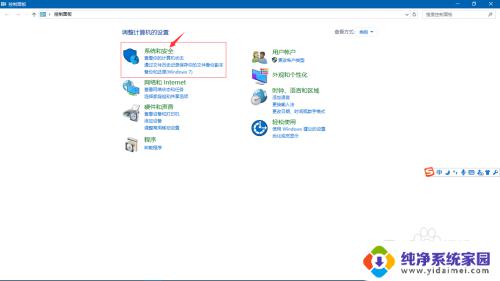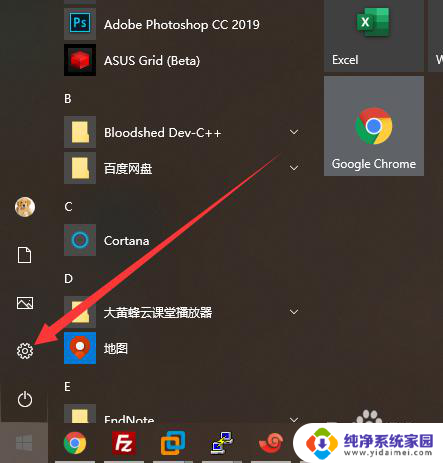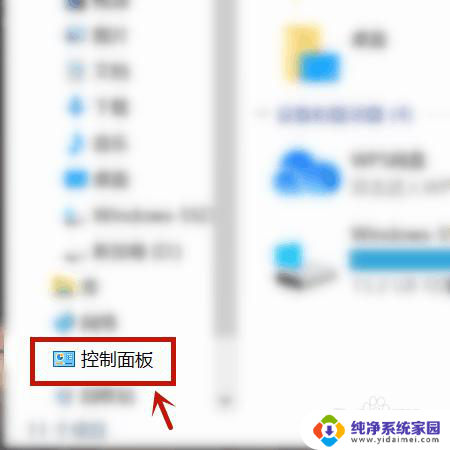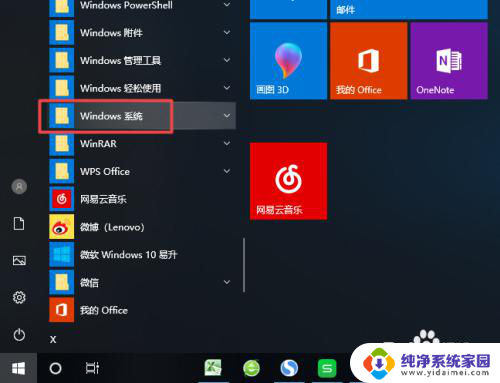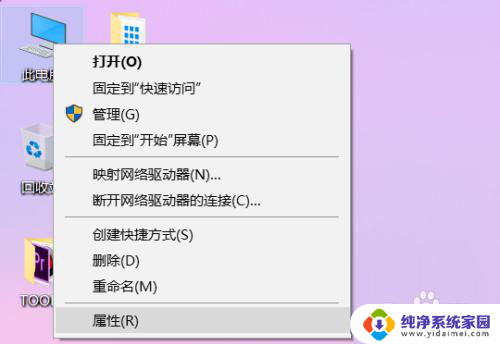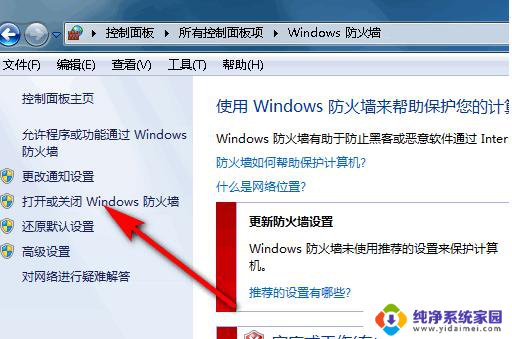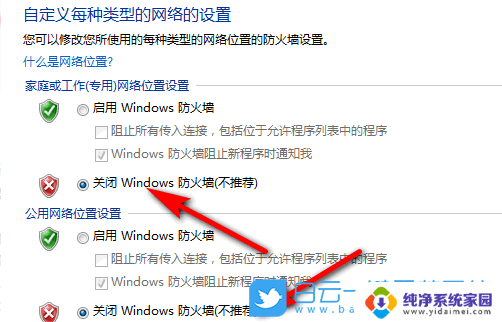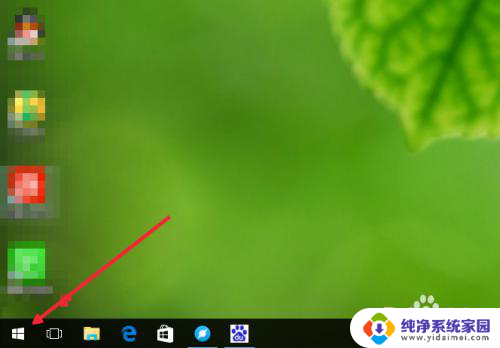win10怎么关闭需要使用新应用以打开此 win10防火墙提示新应用需要打开的解决方法
更新时间:2024-03-25 14:57:20作者:xiaoliu
在使用Windows 10操作系统时,我们经常会遇到一些弹窗提示,其中之一就是防火墙提示新应用需要打开的情况,这种情况下,我们需要使用新的应用程序来关闭防火墙,以确保我们的设备安全。对于一些用户来说,他们可能不太清楚如何操作。本文将为大家介绍一种简单的方法来解决这个问题。
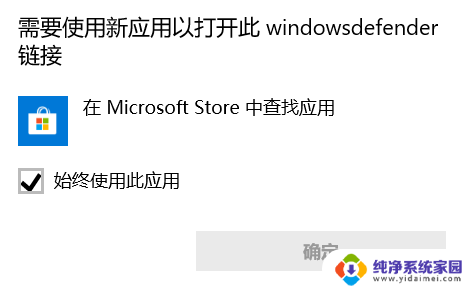
1、在开始菜单单击鼠标右键,点击【运行】;
2、在框中输入:services.msc 点击确定打开“服务”;
3、双击打开“Windows Firewall”服务,发现里面所有按钮都是灰色的。首先将他启动方式设置为“自动”,点击“应用”;
4、这时就可以“启动”按钮了,启动之后,在点击确定即可。
5、在开始菜单单击右键,选择“控制面板”;
6、查看方式修改为为“大图标”,点击“Windwos 防火墙”;
7、点击“使用推荐设置”即可。
以上是如何关闭需要使用新应用以打开此的全部内容的win10方法,如果您遇到这种情况,可以按照以上方法解决,希望能对大家有所帮助。